Acronis True Image 2017 NG Manuel d'utilisation
Page 92
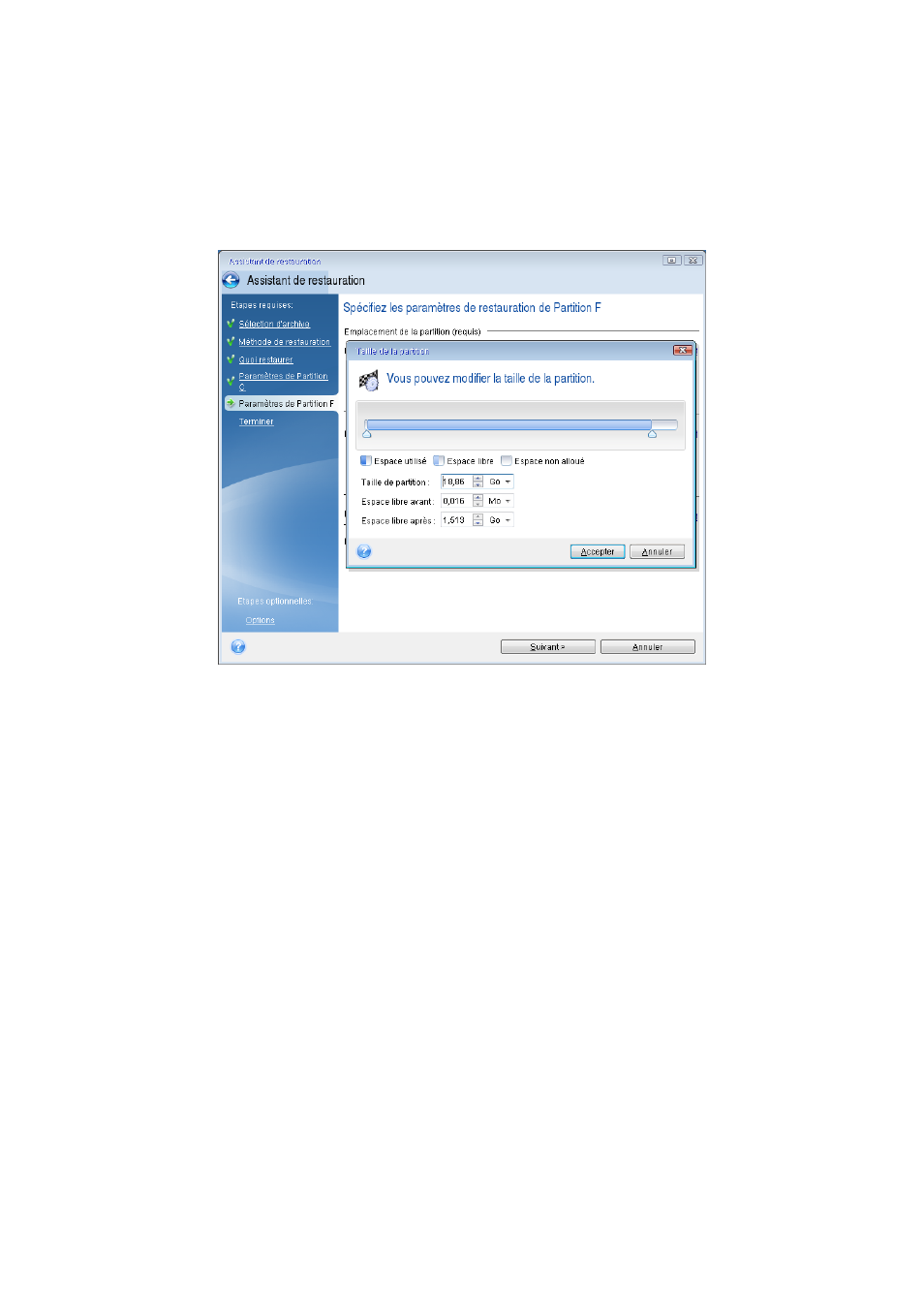
92
Copyright © Acronis International GmbH, 2002-2017
Si nécessaire, modifiez le type de partition. La partition système doit être la partition
principale.
Spécifiez la taille de la partition qui, par défaut, est identique à la taille d'origine. Il n'y a
généralement pas d'espace libre après la partition. Par conséquent, allouez la totalité de
l'espace non alloué du nouveau disque à la seconde partition. Cliquez sur Accepter, puis sur
Suivant.
12. Lisez attentivement le résumé des opérations à effectuer, puis cliquez sur Continuer.
Si votre disque d'origine contient une partition cachée créée par le fabricant du PC, passez à la
restauration du disque MBR. Vous devez restaurer le disque MBR, car il est possible que le fabricant
du PC modifie le disque MBR générique de Windows ou un secteur de la piste 0 pour permettre
l'accès à la partition cachée.
1. Sélectionnez à nouveau cette sauvegarde. Faites un clic droit avec la souris, puis sélectionnez
Restaurer dans le menu contextuel. Sélectionnez Restaurer les disques et partitions en entier à
l'étape Méthode de restauration, puis cochez la case MBR et piste 0.
2. À l'étape suivante, sélectionnez le disque de destination comme cible pour la restauration du
MBR. Vous pouvez également restaurer la signature du disque. Reportez-vous à Sélection d'un
disque cible pour la restauration du MBR (p. 93) pour plus d'informations.
Cliquez sur Suivant, puis sur Continuer. Une fois la restauration du disque MBR terminée, quittez
la version autonome de Acronis True Image 2017.
Après la restauration
Avant de démarrer l'ordinateur, déconnectez l'ancien disque (le cas échéant). Si Windows « voit » à
la fois le nouveau disque et l'ancien lors du démarrage, cela entraîne des problèmes de démarrage
de Windows. Si vous remplacez l'ancien disque par un disque d'une plus grande capacité,
déconnectez l'ancien disque avant le premier démarrage.
Retirez le support de secours et démarrez l'ordinateur sous Windows. Il se peut que Windows
détecte un nouveau matériel (disque dur) et qu'un redémarrage soit nécessaire. Après vous être
assuré du fonctionnement normal du système, restaurez l'ordre de démarrage d'origine.